გამორთეთ ავტომატური უკაბელო კავშირები Windows-ში
ნაგულისხმევად, თქვენი Windows კომპიუტერი უკავშირდება ნებისმიერ ადრე გამოყენებულ კომპიუტერს უკაბელო კავშირი ავტომატურად. მას შემდეგ რაც მიაწოდებთ რწმუნებათა სიგელებს და დაუკავშირდებით ქსელს ერთხელ, Windows აკავშირებს თქვენ იმ ქსელთან შემდეგ ჯერზე Windows აღმოაჩენს მას. თუმცა, თუ არ გსურთ ქსელთან ავტომატურად დაკავშირება, ან გამორთეთ ავტომატური კავშირები ან დაივიწყეთ (ამოშალეთ) ქსელი.
ამ სტატიაში მოცემული ინსტრუქციები ეხება Windows 10, Windows 8 და Windows 7.
გამორთეთ ავტომატური კავშირები Windows 10-ში
როდესაც არ გსურთ თქვენი კომპიუტერი ავტომატურად დაუკავშირდეს თქვენს ISP-ს, გამორთეთ ავტომატური კავშირები. Windows 10-ში ამის გაკეთება შეგიძლიათ სამოქმედო ცენტრის მეშვეობით.
-
ეკრანის ქვედა მარჯვენა კუთხეში აირჩიეთ Სამოქმედო ცენტრი ხატულა, შემდეგ აირჩიეთ ყველა პარამეტრი.
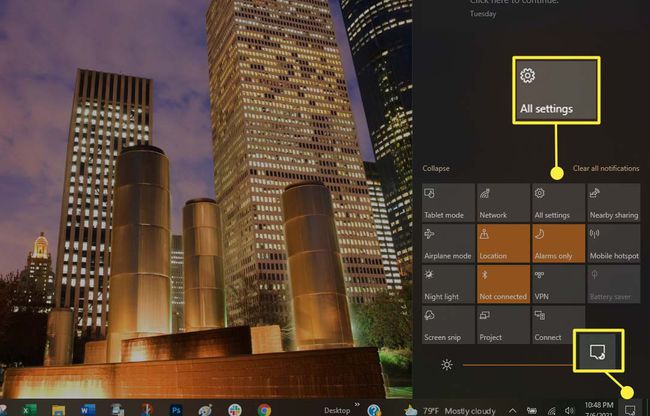
-
აირჩიეთ ქსელი და ინტერნეტი.
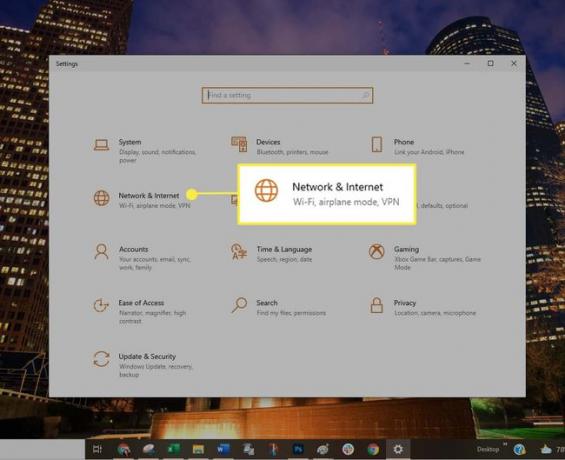
Windows 10-ში პირდაპირ გადადით პარამეტრებზე დაჭერით გაიმარჯვე+მე კლავიატურის მალსახმობი ან შერჩევა დაწყება > პარამეტრები (მექანიზმი ხატი).
-
მარცხენა პანელში აირჩიეთ Ვაი - ფაი.
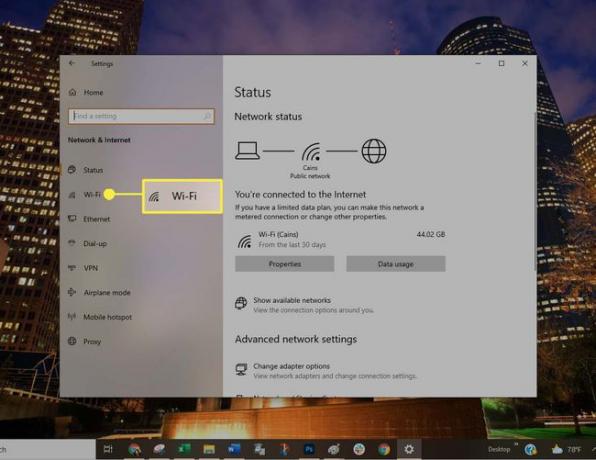
-
ში დაკავშირებული პარამეტრები განყოფილება, აირჩიეთ შეცვალეთ ადაპტერის პარამეტრები.

-
ში ქსელური კავშირები დიალოგური ფანჯარა, ორჯერ დააწკაპუნეთ შესაბამის Wi-Fi კავშირზე.

-
ში Wi-Fi სტატუსი დიალოგური ფანჯარა, აირჩიეთ უსადენო თვისებები.
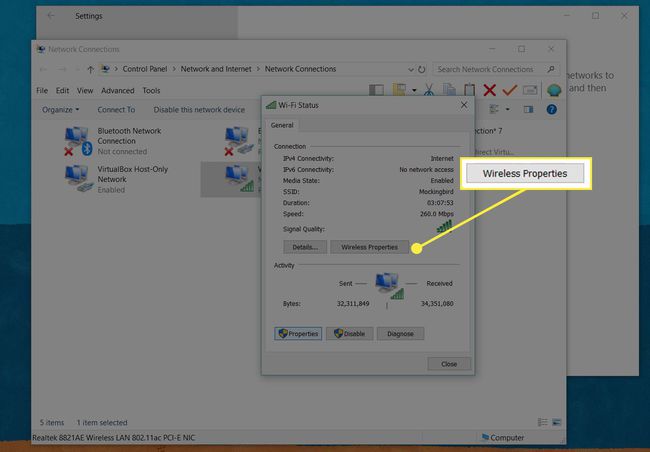
-
ში კავშირი ჩანართი, გაასუფთავეთ მოსანიშნი ველი დაკავშირება ავტომატურად, როდესაც ეს ქსელი დიაპაზონშია.

დააწკაპუნეთ კარგი პარამეტრის შესანახად და დიალოგური ფანჯრის დახურვისთვის.
დაივიწყეთ ქსელები Windows 8-ში
Windows 8-ში არ არის ავტომატური კავშირების გამორთვის პარამეტრი, მაგრამ შეგიძლიათ დაივიწყოთ ქსელები, რაც იგივეს აკეთებს.
-
აირჩიეთ უსადენო ქსელი ხატულა სისტემის უჯრაში, რომელიც მდებარეობს დესკტოპის ქვედა მარჯვენა კუთხეში. ეს ხატი შედგება ხუთი ზოლისგან, რომელთა ზომა იზრდება პატარადან დიდამდე.
Ალტერნატიულად, გაააქტიურეთ Charms უტილიტა, შემდეგ აირჩიეთ პარამეტრები > ქსელი.
დააწკაპუნეთ მარჯვენა ღილაკით ქსელის სახელზე და აირჩიეთ დაივიწყეთ ეს ქსელი ქსელის პროფილის წასაშლელად.
გამორთეთ ავტომატური კავშირები Windows 7-ში
Windows 7-ში შეგიძლიათ გამორთოთ ავტომატური კავშირები ან დაივიწყოთ ქსელი, რათა კომპიუტერი არ დაუკავშირდეს Wi-Fi ქსელებს, რომლებსაც ადრე იყენებდით. ავტომატური კავშირების გამორთვა:
აირჩიეთ დაწყებადა შემდეგ აირჩიეთ Მართვის პანელი.
ხატულათა ხედში აირჩიეთ ქსელისა და გაზიარების ცენტრი. ან კატეგორიის ხედში აირჩიეთ ქსელი და ინტერნეტი, შემდეგ აირჩიეთ ქსელისა და გაზიარების ცენტრი.
აირჩიეთ შეცვალეთ ადაპტერის პარამეტრები.
დააწკაპუნეთ შესაბამის ქსელზე მარჯვენა ღილაკით, შემდეგ აირჩიეთ Თვისებები.
ში კავშირის თვისებები დიალოგური ფანჯარა, აირჩიეთ ავთენტიფიკაცია ჩანართი და გაასუფთავეთ მოსანიშნი ველი დაიმახსოვრე ჩემი რწმუნებათა სიგელები ამ კავშირისთვის ყოველ ჯერზე, როცა შესული ვარ.
დაივიწყეთ ქსელები Windows 7-ში
Windows 7-ში ავტომატური კავშირების თავიდან ასაცილებლად კიდევ ერთი გზაა ქსელის დავიწყება (წაშლა):
აირჩიეთ დაწყება, შემდეგ აირჩიეთ Მართვის პანელი.
ხატულათა ხედში აირჩიეთ ქსელისა და გაზიარების ცენტრი. ან კატეგორიის ხედში აირჩიეთ ქსელი და ინტერნეტი, შემდეგ აირჩიეთ უსადენო ქსელების მართვა.
აირჩიეთ შესაბამისი Wi-Fi კავშირი, აირჩიეთ ამოღება.
ავტომატური კავშირების თავიდან აცილების მიზეზები
ავტომატური კავშირების დაშვება ჩვეულებრივ ლოგიკურია, განსაკუთრებით სახლის ქსელში. თუმცა, შეიძლება დაგჭირდეთ ამ შესაძლებლობის გამორთვა ზოგიერთი ქსელისთვის. მაგალითად, ყავის მაღაზიებსა და საზოგადოებრივ ადგილებში ქსელები ხშირად დაუცველია. თუ არ გყავს ძლიერი firewallმოერიდეთ საჯარო ქსელებთან დაკავშირებას, რადგან ჰაკერები ხშირად უმიზნებენ საჯარო Wi-Fi კავშირებს.
ქსელის ავტომატური კავშირების თავიდან აცილების კიდევ ერთი მიზეზი არის ის, რომ თქვენი კომპიუტერი შეიძლება ავტომატურად დაგაკავშიროთ სუსტ უკაბელო კავშირთან, როდესაც უფრო ძლიერია ხელმისაწვდომი.
კიდევ ერთი ვარიანტია ქსელიდან ხელით გათიშვა. როდესაც Windows აღმოაჩენს, რომ თქვენ ხელით გათიშეთ ქსელიდან, ის მოგთხოვთ ავთენტიფიკაციას შემდეგი დაკავშირებისას.
